Как суммировать, если соседняя ячейка равна значению, пуста или содержит текст в Excel?
При работе с Microsoft Excel часто возникает необходимость просуммировать значения в одном столбце, если соседняя ячейка в другом столбце соответствует определённому условию. Такими условиями могут быть: соседняя ячейка равна заданному значению (например, наименование или код товара), пуста или содержит любой текст. Точное выполнение таких условных сумм помогает быстро анализировать показатели продаж, инвентаризации, посещаемости или других наборов данных, где связанная информация распределена по столбцам.
В этом руководстве представлены практические пошаговые формулы для решения этих задач, объясняются ситуации их применения и даются советы для получения корректных результатов.
Суммирование, если соседняя ячейка равна условию в Excel
Суммирование, если соседняя ячейка пуста в Excel
Суммирование, если соседняя ячейка содержит текст в Excel
Суммирование, если соседняя ячейка равна условию в Excel
Как показано на скриншоте ниже, представьте, что у вас есть несколько товаров с указанием цен в таблице. Если нужно сложить все цены для "Beef", это можно легко сделать с помощью формулы. Такой подход весьма полезен при составлении отчетов о продажах или контроле расходов, когда часто требуется вычислять суммы, связанные с определённым тегом или категорией.

1. Выберите ячейку, в которой хотите увидеть результат суммы.
2. Скопируйте и вставьте следующую формулу в Строку формул:
=SUM(IF(A4:E10=A13, B4:F10,0))После ввода формулы нажмите одновременно Ctrl + Shift + Enter, чтобы создать формулу массива. Excel вычислит сумму цен только для товара, указанного в ячейке A13 (например, "Beef").

Пояснения к параметрам: В этой формуле A4:E10 — диапазон с вашими категориями или условиями, A13 — ячейка с условием для сопоставления, а B4:F10 — диапазон значений для суммирования. При необходимости измените эти ссылки в соответствии с компоновкой вашей таблицы.
Совет: Тщательно проверьте отсутствие лишних пробелов или несовпадений в условиях, чтобы избежать ошибок в результате. Если ваши данные не организованы в блок (например, не в несколько столбцов), вы можете скорректировать формулу для одномерных диапазонов.
Применение: Это решение оптимально для наборов данных среднего размера, когда требуется быстро получить итоги по условию и не требуется сложная логика. Для смены условия просто измените значение в A13.
Возможные проблемы: Если вы забудете использовать Ctrl + Shift + Enter (а у вас не новая версия Excel с поддержкой динамических массивов), возможно появление ошибки #VALUE! или некорректного результата.
Легко объединяйте дубликаты в столбце и суммируйте значения в другом столбце на основе дубликатов в Excel
Возможности Kutools для Excel— Расширенное объединение строк помогает быстро объединять повторяющиеся строки в столбце и вычислять или объединять значения в другом столбце по дубликатам в Excel. Это особенно актуально при очистке и подведении итогов в больших таблицах, и требует минимальных ручных корректировок для различных задач.
Скачайте и попробуйте сейчас! (30-дневная бесплатная версия)

Суммирование, если соседняя ячейка пуста в Excel
Во многих листах Excel часто встречаются строки, где отдельные ячейки оставлены пустыми — например, если данные не были записаны или не актуальны. Если вы хотите сложить значения только для тех случаев, когда соседняя ячейка пуста, например, для подсчета позиций с отсутствующим описанием или неуказанной категорией, используйте это решение с формулой.
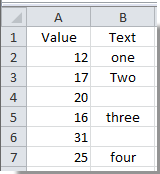
1. Выберите пустую ячейку, где будет отображаться результат.
2. Скопируйте следующую формулу в Строку формул (при необходимости скорректируйте диапазоны под ваши данные):
=SUM(IF(ISBLANK(B2:B7),A2:A7,0))Нажмите Ctrl + Shift + Enter, чтобы применить как формулу массива. Сумма обновится с учетом только тех значений, у которых соседняя (соответствующая) ячейка пуста.
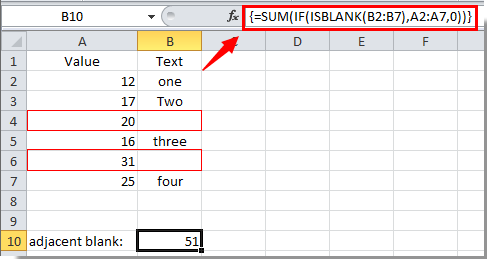
Теперь выбранная ячейка покажет сумму значений, соседние ячейки которых в столбце B пусты.
Пояснения к параметрам: B2:B7 — диапазон с возможными пустыми ячейками, а A2:A7 — диапазон значений для суммирования.
Практический совет: Перед применением формулы проверьте наличие скрытых пробелов или невидимых символов в «пустых» ячейках. Если ячейка выглядит пустой, но содержит пробел, формула не сочтет её пустой, что приведёт к её пропуску.
Применение: Подходит для инвентаризации, учета посещаемости или финансовых листов, где необходимо выделить и посчитать отсутствующие данные.
Суммирование, если соседняя ячейка содержит текст в Excel
Иногда нужно просуммировать только те значения, где соседняя ячейка содержит какой-либо текст. Это полезно, например, если требуется игнорировать пустые или числовые значения рядом с целевыми данными — например, для подсчета сумм заказов, когда столбец «Примечание» заполнен, или если в соседней ячейке стоит метка.
Продолжая предыдущий пример, примените такой подход:
1. Выберите пустую ячейку для вывода суммы, затем скопируйте и вставьте эту формулу в Строку формул:
=SUMIF(B2:B7,"<>"&"",A2:A7)После ввода, если требуется вашей версией Excel, нажмите Ctrl + Shift + Enter. Формула просуммирует только значения из A2:A7, где соседняя ячейка в B2:B7 содержит текст (то есть не пуста).
Результат отобразится в выбранной ячейке и будет в реальном времени показывать итог значений с соседними текстовыми записями.
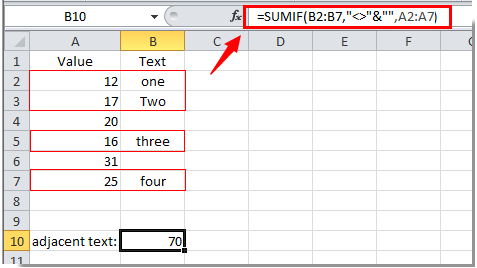
Пояснения к параметрам: B2:B7 — диапазон для условия наличия текста в соседней ячейке, а A2:A7 — значения для подсчёта.
Совет: Этот метод игнорирует полностью пустые соседние ячейки. Если какие-то ячейки выглядят пустыми, но содержат невидимый текст или формулы, они могут быть учтены, поэтому проверьте данные на однородность.
Сценарий применения: Лучше всего подходит для рабочих или итоговых отчетов с необязательными примечаниями/описаниями, а также для анализа полей «участие» или «статус», отмеченных в текстовом виде.
Лучшие инструменты для повышения продуктивности в Office
Повысьте свои навыки работы в Excel с помощью Kutools для Excel и ощутите эффективность на новом уровне. Kutools для Excel предлагает более300 расширенных функций для повышения производительности и экономии времени. Нажмите здесь, чтобы выбрать функцию, которая вам нужнее всего...
Office Tab добавляет вкладки в Office и делает вашу работу намного проще
- Включите режим вкладок для редактирования и чтения в Word, Excel, PowerPoint, Publisher, Access, Visio и Project.
- Открывайте и создавайте несколько документов во вкладках одного окна вместо новых отдельных окон.
- Увеличьте свою продуктивность на50% и уменьшите количество щелчков мышью на сотни ежедневно!
Все надстройки Kutools. Один установщик
Пакет Kutools for Office включает надстройки для Excel, Word, Outlook и PowerPoint, а также Office Tab Pro — идеально для команд, работающих в разных приложениях Office.
- Комплексный набор — надстройки для Excel, Word, Outlook и PowerPoint плюс Office Tab Pro
- Один установщик, одна лицензия — настройка занимает считанные минуты (MSI-совместимо)
- Совместная работа — максимальная эффективность между приложениями Office
- 30-дневная полнофункциональная пробная версия — без регистрации и кредитной карты
- Лучшее соотношение цены и качества — экономия по сравнению с покупкой отдельных надстроек